

By Vernon Roderick, Dernière mise à jour: March 25, 2021
Chaque jour, nous utilisons des données pour communiquer, échanger et fournir des informations et nous stockons ces informations numériquement dans nos appareils tels que des ordinateurs dans différents systèmes d'exploitation et de fichiers. Sais-tu comment récupérer la partition formatée lorsque le système peut planter, que les applications échouent ou qu'un logiciel malveillant se cache dans votre système, et jette une erreur et un formatage accidentel des disques partitionnés?
Pour chaque problème, il existe une solution. Pour ce type de scénario, il existe un programme de récupération de données qui peut aider à récupérer une partition formatée. FoneDog Data Recovery est une application de récupération de données professionnelle que vous devez utiliser pour résoudre le problème sur la partition formatée.
De plus, il y a deux articles similaires ici sur comment récupérer des disques durs formatés et une carte SD formatée.
Partie 1. Récupérer une partition formatée à l'aide de FoneDog Data RecoveryPartie 2. Raisons courantes de la partition formatéePartie 3. Conseils importants pour récupérer avec succès une partition formatéePartie 4. Récupérer la partition formatée via la sauvegarde et la restauration de WindowsPartie 5. Récupérer la partition formatée via la sauvegardePartie 6. En résumé
FoneDog Data Recovery est un outil fiable et pratique à utiliser qui vous permettra de récupérer une partition formatée. Il dispose d'un assistant d'interface simple et facile à utiliser qui vous guidera étape par étape dans la récupération de votre système et de vos fichiers. Il permet à la fois des analyses rapides et approfondies nécessaires à la récupération de partition.
Le programme FoneDog Data Recovery vous permet d'analyser les lecteurs, de prévisualiser les fichiers et de filtrer les résultats de la recherche pour limiter uniquement les données associées. Ensuite, démarrez la récupération. L'outil peut effectuer une récupération pour tout type de données à partir de n'importe quel appareil et tout type de situation telle que la récupération du disque dur et la récupération de partition. Il est disponible dans les systèmes d'exploitation Windows et Mac.
Data Recovery
Récupérez les images, documents, fichiers audio et autres supprimés.
Récupérez les données supprimées de l'ordinateur (y compris la corbeille) et des disques durs.
Récupérez les données de perte causées par un accident de disque, des écrasements du système d'exploitation et d'autres raisons.
Essai Gratuit
Essai Gratuit

Accédez au programme de récupération de données FoneDog sur votre ordinateur. Vous pouvez aller dans Démarrer et trouver l'outil dans la liste Programmes. Vous pouvez également double-cliquer sur son icône de raccourci située sur le bureau ou cliquer sur son icône épinglée dans votre barre des tâches (si un raccourci est créé ou épinglé à la barre des tâches).
Cochez tous les types de fichiers si vous souhaitez restaurer tous les types de données et sélectionnez les lecteurs de disque (disque dur ou amovible) sur lesquels vous souhaitez récupérer les fichiers. Vous pouvez récupérer une photo, une vidéo, de l'audio, une archive, un document, un e-mail, une application et tout autre fichier.

Choisissez Analyse rapide ou Analyse approfondie pour votre appareil. Lorsque vous récupérez une partition formatée, il est recommandé de choisir l'analyse approfondie qui prendra plus de temps à se terminer mais renverra plus de résultats de données. Appuyez sur le bouton Scan pour lancer l'analyse des lecteurs. Vous pouvez prévisualiser les résultats après avoir terminé l'analyse pour vérifier l'exactitude des fichiers.

Après l'analyse, les résultats seront affichés par type ou par chemin. Prévisualisez les fichiers ou appliquez des filtres dans la zone de recherche pour obtenir les résultats associés. Appuyez sur le bouton Récupérer pour récupérer la partition formatée. N'éteignez jamais votre ordinateur et ne le redémarrez jamais afin que le processus de récupération ne soit pas interrompu.
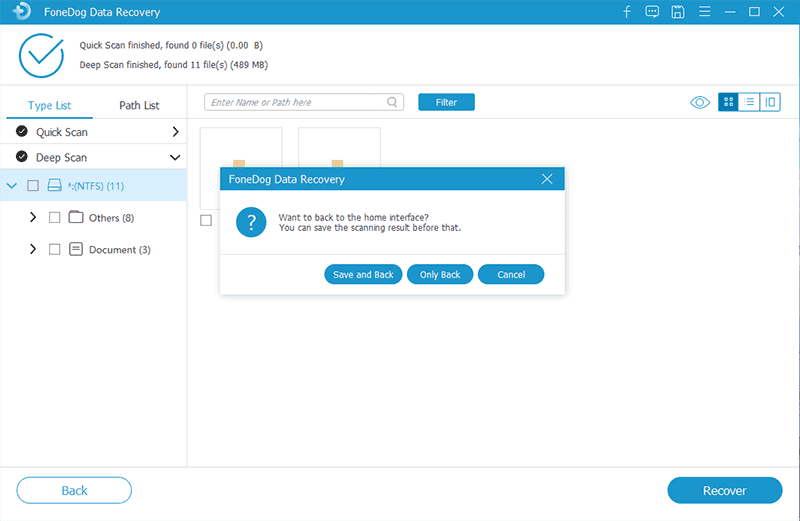
Le formatage effacera toutes les données de votre disque dur. La raison courante pour laquelle vous perdez vos données et que vous souhaitez récupérer votre système est lorsque vos lecteurs de partition sont accidentellement formatés. C'est à ce moment que vous effectuez un formatage rapide ou un formatage complet de votre disque dur. Une autre raison est lorsque vous effectuez la restauration sur votre disque et que des problèmes surviennent, ou que vous avez réinstallé votre système d'exploitation avec une autre version, y compris le formatage de votre disque dur.
D'autres raisons pouvant entraîner un formatage sont des logiciels malveillants tels que menaces de virus et de logiciels malveillants votre système, secteurs défectueux, lecteur corrompu, défaillance du système et plantage, modification du système de fichiers du lecteur ou sélection par erreur d'un mauvais lecteur à formater. C'est vraiment dérangeant lorsque vous rencontrez ce type de problème, en particulier lorsque vous n'avez pas de sauvegarde pour restaurer les données. Mais il existe une meilleure solution que vous pouvez suivre et qui est reprise dans cet article.
Avant de procéder à la récupération de votre lecteur de partition formaté, suivez ces conseils pour réussir la restauration. Assurez-vous que vous empêchez tout d'utiliser votre ordinateur et de reformater. Ne créez pas de nouveaux fichiers sur le disque dur et n'écrasez pas les données. De plus, ne réparez pas et ne reformatez pas davantage la partition, par exemple en exécutant la vérification du disque, car elle inspecte et répare les lecteurs partitionnés, ce qui peut causer davantage de dommages.
Mais récupérez immédiatement en utilisant un outil de récupération de données fiable pour récupérer une partition formatée. Cela est possible avec FoneDog Data Recovery qui est discuté plus en détail dans la partie 1: Récupérer une partition formatée à l'aide de FoneDog Data Recovery.
Si vous avez une sauvegarde, vous pouvez utiliser la fonction de restauration de Windows. Votre appareil qui stocke la sauvegarde doit être connecté à l'ordinateur, puis démarrer la restauration en suivant les étapes ci-dessous.
Étape 01: Lancez le panneau de configuration. Aller à Démarrer et sélectionnez Panneau de configuration.
Etape 02: Cliquez sur Système et maintenance.
Étape 03: Ensuite, cliquez sur Sauvegarde et restauration.
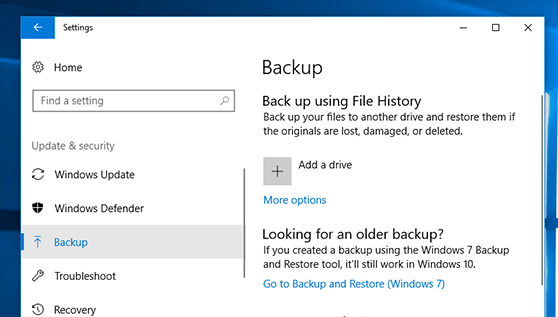
Étape 04: cliquez sur Restaurer mes fichiers.
Étape 05: Lorsqu'une autre fenêtre s'affiche, suivez les étapes de l'assistant jusqu'à ce que la restauration soit terminée.
Restaurez vos fichiers si vous avez créé une sauvegarde. Les fichiers de sauvegarde peuvent être enregistrés dans un autre périphérique de stockage. Vous pouvez utiliser l'utilitaire de sauvegarde Windows qui stocke la sauvegarde en tant que points de restauration. Activez la fonctionnalité en procédant comme suit:
Étape 01: Lancez le Panneau de configuration.
Étape 02: Dans le volet gauche, cliquez sur protection du système.
Étape 03: Sous Paramètres de protection, activez la protection en la tournant sur On.
Étape 04: cliquez sur OK.
Les gens LIRE AUSSI3 façons de récupérer gratuitement une clé USB formatéeUn guide détaillé sur la partition de récupération Windows 10
Le formatage supprime tout le contenu des données de vos appareils. Lorsque vous avez accidentellement formaté vos disques et que vous ne savez pas quoi faire pour les restaurer, cet article est là pour vous aider récupérer la partition formatée. Plusieurs raisons provoquent le formatage soudain de vos disques partitionnés. Cela peut être dû à des problèmes système, à des secteurs défectueux, à des erreurs de formatage, à un formatage accidentel des disques ou à un formatage erroné du mauvais disque.
Pour une raison quelconque, il est possible de résoudre le problème en utilisant un programme de récupération de données professionnel et facile à utiliser. FoneDog Data Recovery peut effectuer une récupération de partition et de disque dur, restaurer tout type de données à partir de n'importe quel périphérique et lecteur, et dans n'importe quel scénario que vous rencontrez.
Laisser un commentaire
Commentaire
Data Recovery
FoneDog Data Recovery recovers the deleted photos, videos, audios, emails, and more from your Windows, Mac, hard drive, memory card, flash drive, etc.
Essai Gratuit Essai GratuitArticles Populaires
/
INTÉRESSANTTERNE
/
SIMPLEDIFFICILE
Je vous remercie! Voici vos choix:
Excellent
Évaluation: 4.7 / 5 (basé sur 75 notes)